วิธีสร้างภาพเวกเตอร์ใน CorelDRAW

รูปภาพส่วนใหญ่ที่คุณพบทางออนไลน์ (JPG, PNG, GIF) จะอยู่ในรูปแบบแรสเตอร์ ซึ่งหมายความว่ารูปภาพมีจำนวนพิกเซลที่ชัดเจนมากขึ้นเมื่อคุณเพิ่มขนาดของรูปภาพ

Capture One เป็นซอฟต์แวร์แก้ไขรูปภาพที่ได้รับความนิยมในหมู่ช่างภาพมืออาชีพ และด้วยเหตุผลที่ดี แม้ว่าคุณลักษณะการแก้ไขหลายอย่างอาจคล้ายกับ Adobe Lightroom แต่หลายคนถือว่า Capture One เหมาะสมกว่าสำหรับความต้องการหลังการประมวลผล
หากคุณกำลังคิดหาวิธีทางเลือก Lightroom ในการทำให้รูปภาพของคุณโดดเด่น Capture One อาจเป็นคำตอบ มาดูกันดีกว่าว่ามันคืออะไร แล้วมันทำงานอย่างไร
Capture One คือโซลูชันหลังการประมวลผลที่คุณสามารถใช้ได้ทั้งบนอุปกรณ์เดสก์ท็อป Mac และ Windows ซอฟต์แวร์รุ่นต่างๆ มีมาตั้งแต่ปี 2550 แต่โซลูชันดังกล่าวได้รับความนิยมอย่างมากในช่วงปลายปี 2010 และต้นปี 2020
ด้วย Capture One คุณสามารถซื้อผลิตภัณฑ์เวอร์ชันต่างๆ ได้ คุณยังสามารถซื้อการสมัครสมาชิกเฉพาะแบรนด์ของกล้องได้ เพิ่มเติมในภายหลัง
เหมาะสำหรับการถ่ายภาพทุกประเภท Capture One เหมาะอย่างยิ่งหากคุณต้องการแก้ไขภาพจำนวนมาก แต่นั่นไม่ใช่ทั้งหมด
ต่อไปนี้คือคุณลักษณะทั้งหมดที่ทำให้เป็นซอฟต์แวร์แก้ไขภาพสำหรับมืออาชีพจำนวนมาก
เครื่องมือทุกตัวใน Capture One เป็นเครื่องมือแบบลอยตัว ซึ่งหมายความว่าคุณสามารถเคลื่อนที่ไปมาและจัดเรียงเครื่องมือเหล่านี้ได้ทุกที่เพื่อให้เหมาะกับเวิร์กโฟลว์ของคุณ ด้วยการใช้ความสามารถนี้ในการปรับแต่งพื้นที่ทำงานของคุณ คุณสามารถสร้างอินเทอร์เฟซเฉพาะสำหรับคุณ และช่วยให้คุณค้นหาเครื่องมือที่คุณต้องการได้เร็วยิ่งขึ้น ซึ่งจะช่วยลดเวลาในการแก้ไขของคุณ
ด้วยคุณสมบัตินี้ คุณสามารถถ่ายภาพลงในคอมพิวเตอร์ได้โดยตรงและดูภาพสด สิ่งนี้ช่วยให้แน่ใจว่าทุกช็อตที่คุณคลิกนั้นสมบูรณ์แบบ ควบคู่ไปกับช่วยให้คุณสำรองไฟล์ได้อย่างง่ายดาย นอกจากนี้ คุณยังสามารถใช้การเกรดสีแรกกับรูปภาพ ซึ่งจะทำให้ลูกค้าของคุณมีแนวคิดที่ชัดเจนเกี่ยวกับวิสัยทัศน์ของการถ่ายภาพ
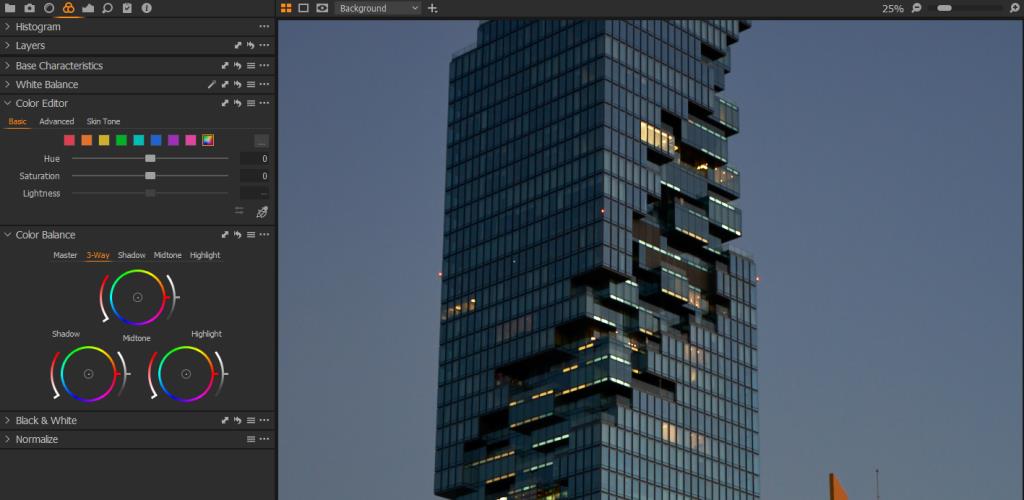
Capture One มีเครื่องมือแก้ไขสีอันทรงพลังที่ให้คุณปรับความอิ่มตัว เฉดสี ไฮไลท์ เงา และความส่องสว่างของสีแยกจากกัน นอกจากนี้ยังมีเครื่องมืออื่นสำหรับโทนสีผิว ซึ่งช่วยให้คุณไม่ต้องยุ่งยากและเสียเวลาในกระบวนการรีทัช
คุณสามารถเลือกส่วนใดส่วนหนึ่งของรูปภาพและแก้ไขโดยใช้มาสก์ได้โดยไม่กระทบกับส่วนที่เหลือของรูปภาพ เลเยอร์มีประโยชน์เมื่อคุณพยายามควบคุมผลกระทบของการแก้ไขบางอย่างโดยปรับความทึบ
คุณสามารถจัดการไฟล์ของคุณทั้งที่มีแคตตาล็อกหรือการประชุม แค็ตตาล็อกรองรับรูปภาพจำนวนมาก ในขณะที่เซสชันรองรับในจำนวนที่จำกัด และเหมาะสำหรับการถ่ายภาพเพียงครั้งเดียว นอกจากนี้ แคตตาล็อกได้รับการออกแบบตามธีมต่างๆ ในขณะที่เซสชันได้รับการออกแบบตามโปรเจ็กต์ ผู้เชี่ยวชาญบางคนใช้ทั้งสองอย่างเพื่อผลลัพธ์ที่ดีที่สุด
Capture One มีสไตล์ยอดนิยมหลายแบบที่พัฒนาขึ้นโดยความร่วมมือกับช่างภาพเพื่อช่วยให้ขั้นตอนการทำงานของคุณเร็วขึ้น หากคุณใช้การตั้งค่าการปรับเป็นประจำ คุณสามารถบันทึกเป็นค่าที่ตั้งล่วงหน้าได้ สำหรับผู้เริ่มต้น เป็นจุดเริ่มต้นที่ดีในการช่วยให้พวกเขาเชี่ยวชาญและออกแบบสไตล์ของตัวเองไปพร้อมกับสำรวจสิ่งที่เกิดขึ้นในอุตสาหกรรม
ที่เกี่ยวข้อง: ซอฟต์แวร์แก้ไขรูปภาพที่ใช้งานง่ายที่สุดสำหรับผู้เริ่มต้น
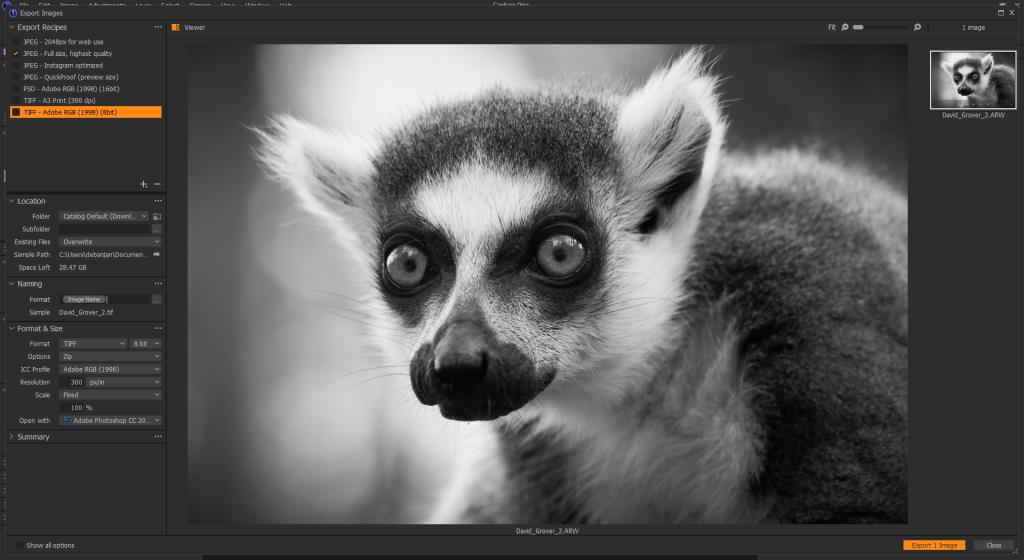
ไม่ว่าจุดประสงค์หรือปลายทางของคุณจะเป็นอย่างไร คุณสามารถส่งออกรูปภาพจาก Capture One ได้อย่างง่ายดาย คุณสามารถสร้างสูตรอาหารเฉพาะโดยใช้รูปแบบไฟล์ ชื่อ และขนาดการส่งออก และส่งออกไปยังหลายช่องพร้อมกันได้พร้อมกัน คุณไม่ต้องรอก่อนที่การส่งออกหนึ่งครั้งจะเสร็จสมบูรณ์
ในขณะที่ช่างภาพจำนวนมากชอบแก้ไขภาพของตนเองในแอปประมวลผล RAW การปรับระดับอัตโนมัติอาจมีประโยชน์เมื่อคุณมีกำหนดเวลาที่คับแคบ สิ่งนี้สามารถช่วยให้คุณเริ่มต้นได้อย่างมากมายในการปรับระดับ ซึ่งทำให้กระบวนการแก้ไขทั้งหมดง่ายและรวดเร็วยิ่งขึ้น
หากคุณต้องการขจัดคราบบนชุดเดรสหรือวัตถุที่ไม่เกะกะในแบ็คกราวด์ เครื่องมือรักษานั้นสมบูรณ์แบบ และได้รับการออกแบบมาอย่างดีจนเปิดชั้นการรักษาได้ด้วยตัวเอง แม้ว่าเครื่องมือรักษาจะยอดเยี่ยมในการขจัดสิ่งใหญ่โตได้อย่างแม่นยำ แต่ยังพบเป้าหมายต้นทางที่จะยกขึ้นและผสมผสานจุดของคุณ เครื่องมือโคลนช่วยให้คุณค้นหาพื้นที่ที่คุณต้องการโคลนด้วยตนเอง
ไม่มีอะไรจะเป็นประโยชน์ไปกว่าการตรวจสอบภาพก่อนและหลังระหว่างขั้นตอนการแก้ไขของคุณ ด้วยเครื่องมือ before และ After ใหม่ คุณจะได้รับวิธีต่างๆ ในการเปรียบเทียบไฟล์ RAW กับภาพที่แก้ไข นอกจากนี้ยังมีแถบเลื่อนมุมมองเต็มหรือมุมมองแยกเพื่อให้คุณสามารถเลือกได้ว่าต้องการดูภาพสองภาพอย่างไร
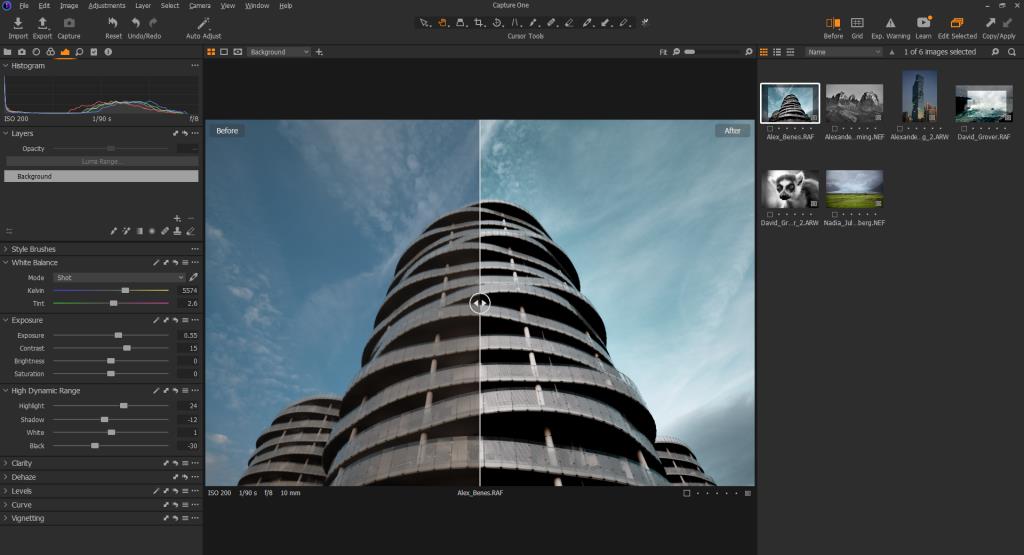
ก่อนที่จะเจาะลึกลงไปในผลิตภัณฑ์ แผนงาน และราคา ต่อไปนี้คือข้อดีและข้อเสียของซอฟต์แวร์แก้ไขระดับมืออาชีพนี้
| ข้อดี | ข้อเสีย |
|---|---|
| โปรไฟล์เลนส์แบบกำหนดเองที่มีให้สำหรับกล้องบางยี่ห้อ | มีพรีเซ็ตให้ดาวน์โหลดน้อยกว่าเมื่อเทียบกับ Lightroom |
| ปรับแต่งพื้นที่ทำงานได้ง่าย | มีช่วงการเรียนรู้จึงเหมาะที่สุดสำหรับมืออาชีพที่มีประสบการณ์ |
| ประสิทธิภาพของซอฟต์แวร์เร็วขึ้นเนื่องจากการเร่งกราฟิก OpenCL | |
| การลับคมสามขั้นตอนและเครื่องมือโค้งหลายเหลี่ยมเพชรพลอยที่ให้การควบคุมเต็มรูปแบบ |
คุณสามารถสมัครแผน Capture One ที่ให้คุณแก้ไขไฟล์จากกล้องแบรนด์ชั้นนำทั้งหมดได้ หรือคุณสามารถเลือกแบบที่เหมาะกับ Sony หรือ Fujifilm ที่เฉพาะเจาะจงได้
มีสองวิธีในการรับใบอนุญาต Capture One คุณสามารถสมัครรับใบอนุญาต Capture One Pro แบบรายปีหรือรายเดือน หรือซื้อแบบจ่ายครั้งเดียวก็ได้ เมื่อมีการอัปเดต สมาชิก Capture One Pro จะได้รับการอัปเกรดโดยไม่มีค่าใช้จ่ายเพิ่มเติม อย่างไรก็ตาม เจ้าของลิขสิทธิ์ Capture One Pro สามารถรับใบอนุญาตใหม่ในราคาพิเศษ ไม่ว่าคุณจะเลือกอันไหน คุณจะสามารถเข้าถึงเครื่องมือแก้ไขและคุณสมบัติการจัดระเบียบที่ทรงพลังเช่นเดียวกัน
ที่เกี่ยวข้อง: ทางเลือก Lightroom ที่ดีที่สุด (ฟรีและจ่ายเงิน)
Capture One Pro ให้ทดลองใช้งานฟรี 30 วัน หลังจากนั้นจะมีราคา 179 ดอลลาร์ต่อปีสำหรับผู้ใช้คนเดียว ใบอนุญาตมาที่ $ 299 สำหรับผู้ใช้คนเดียว คุณยังสามารถซื้อ Capture One Pro สำหรับผู้ใช้มากกว่าหนึ่งรายได้ในราคา $359 หรือ—หากคุณเป็นสตูดิโอ—แผนสำหรับองค์กรราคา $229 จะทำงานได้ดีกว่า
แม้ว่า Capture One จะมองหาวิธีที่ดีกว่าในการปรับปรุงกระบวนการแก้ไขของคุณอยู่เสมอ นักพัฒนาก็ยังเชิญคำขอคุณลักษณะด้วย ดังนั้น หากคุณต้องการคุณลักษณะบางอย่างใน Capture One คุณสามารถติดต่อพวกเขาและรวมคุณลักษณะนี้ในเวอร์ชันต่อๆ ไป
รูปภาพส่วนใหญ่ที่คุณพบทางออนไลน์ (JPG, PNG, GIF) จะอยู่ในรูปแบบแรสเตอร์ ซึ่งหมายความว่ารูปภาพมีจำนวนพิกเซลที่ชัดเจนมากขึ้นเมื่อคุณเพิ่มขนาดของรูปภาพ
มีหลายสิ่งที่ Photoshop สามารถทำได้ดีกว่าสมาร์ทโฟน การเปลี่ยนภาพถ่ายให้เป็นศิลปะนามธรรมเป็นหนึ่งในนั้น
วิดีโอ ASMR (วิดีโอที่อัดแน่นไปด้วยเสียงที่ทำให้คุณรู้สึกเสียวซ่าจนอธิบายไม่ถูก) กำลังเป็นที่นิยมมากขึ้นเรื่อยๆ บน YouTube ดังนั้น ไม่ว่าคุณจะยังใหม่กับฉากนี้หรือผู้ใช้ YouTube ที่มีประสบการณ์และกำลังมองหาการแตกแขนง ตอนนี้เป็นเวลาที่เหมาะสมที่สุดในการเปลี่ยนไปใช้ ASMR
การเปลี่ยนความเร็วของวิดีโอมีแอพพลิเคชั่นมากมาย สามารถทำให้การนำเสนอดูเป็นมืออาชีพมากขึ้น หรือแก้ไขให้ดูสวยงามยิ่งขึ้น บางทีคุณอาจต้องการดูคลิปน่ารักๆ ของสุนัขของคุณที่ทำท่าทางงี่เง่าและโง่เขลาในแบบสโลว์โมชั่น
หากคุณต้องการไปที่ใดก็ได้ในอุตสาหกรรมภาพยนตร์ คุณต้องใช้ซอฟต์แวร์ที่เหมาะสมเพื่อจัดรูปแบบบทภาพยนตร์ของคุณ สิ่งนี้ใช้ได้กับทั้งนักเล่าเรื่องมือสมัครเล่นและนักเขียนบทมืออาชีพ
ทุกวันนี้ทุกคนมีกล้องอยู่ในมือ เคยชินกับการจับอะไรก็ตามที่ขวางหน้าเรา แรงกระตุ้นกลายเป็นเรื่องธรรมดาและคนเดินถนน
คุณลักษณะบางอย่างใน Adobe Photoshop ได้รับความรุ่งโรจน์ทั้งหมด ทุกคนมีรายการโปรดส่วนตัว เช่น คุณลักษณะ Layer Styles ที่จะเปลี่ยนงานศิลปะของคุณทันที หรือแม้แต่ Spot Healing Brush Tool ที่ดูเหมือนเวทมนตร์
การสร้างเรื่องราวเป็นกระบวนการที่น่าตื่นเต้นที่คุณต้องนึกถึงทุกรายละเอียดทุกนาที การตั้งชื่อตัวละครในนิยายอาจเป็นเรื่องยากเป็นพิเศษ ดังนั้นจึงเป็นเรื่องปกติอย่างยิ่งที่จะขอความช่วยเหลือหรือเพียงแค่แรงบันดาลใจ
Scene Cut Detection เป็นหนึ่งใน Davinci แก้ไขคุณสมบัติที่เป็นมิตรกับผู้ใช้ส่วนใหญ่ มันทำให้ศิลปินมีเส้นทางตรงเข้าสู่โปรแกรมด้วยโปรเจ็กต์ของพวกเขาที่รวมเข้าด้วยกันอย่างเรียบร้อย
พินไอเดีย Pinterests เป็นวิธีที่ยอดเยี่ยมสำหรับผู้สร้างในการสร้างเนื้อหาที่สร้างแรงบันดาลใจและมีส่วนร่วมกับชุมชนของพวกเขาบนแพลตฟอร์ม Idea Pins จะคงอยู่และจะไม่หายไปหลังจากผ่านไป 24 ชั่วโมง ต่างจาก Story Pins







